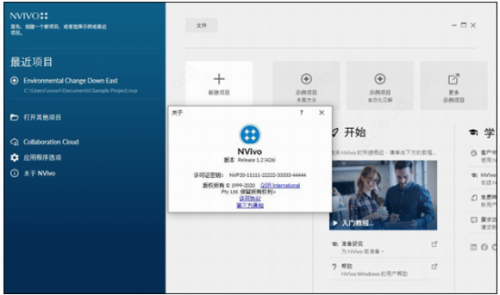-
nvivo(定性数据分析软件)
-
版本:v20.5.1.940
大小:511.97MB
类别:刷机root
时间:2022-03-01
运行截图
软件介绍
nvivo破解版是一款功能强大的定性数据分析软件,支持多方面数据进行分析,例如逐字稿文字、影像图形、声音和录像带数据等,是你进行数据分析的得力帮手,不仅可以分析来源各方面的任何数据,而且还能够收集、整理数据,分析、可视化和分享以及还能协助处理社交媒体和网页内容,全方位地满足用户使用需求。它的分析结果以图表的形式展示,图表远比文字更具体、更直观,更容易让人快速接收信息,提炼信息,特别是在这个繁忙到抽不出时间来仔细阅读的时代,即便是工作,人们追求的也是更简单直观的图像化。其软件自带丰富的统计分析工具,定性数据通过无缝量化,论证您的分析结果,使验证结果更加合理,正是因为这样,它被多领域广泛应用,有需要的用户快来下载使用吧!
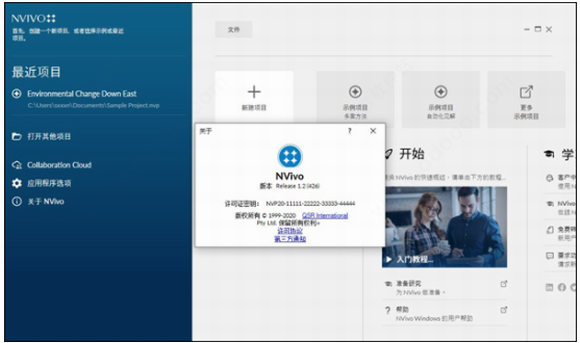
nvivo中文版软件特色:
一、对于个人,使用NVivo可以:
1、NVivo软件支持用户将更多时间花费在分析和发现信息上,而非处理琐碎的行政任务。
2、系统性地工作,确保不会错过数据中的任何信息。
3、深入挖掘信息,发现细微关联,这是手动分析几乎无法完成的。
4、使用证据严谨证明发现结果。
5、在一个项目文件中轻松管理所有材料。
6、用您的本地语言轻松处理材料。
7、与他人轻松共享工作成果。
二、对于组织,使用 NVivo 可以:
1、充分利用数据 - 从客户及员工反馈到产品性能的相关信息 - 获取新的发现,并最终作出更好的决策。
2、轻松管理信息并改善内部工作流程和报告流程。
3、使得发现和分析的过程更加透明,提升研究结果的质量。
4、以令人信服的发现和基于证据的建议为决策制定提供支持。
5、轻松再次访问数据。随时间建立宏观视角。
6、提高生产力,缩短项目时间。
nvivo中文版软件优势:
1、您的项目
每个人的项目都是独特的。您的信息可能采用多种格式和多种语言,您可能是单独工作,可能是在主管的指导下工作,也可能是与团队协作。无论您的数据和工作安排如何,NVivo都可让您轻松完成任务。
2、您的方法
您可能使用一个具体的研究方法或流程,您也可能拥有自己独特的方法。您可能想要从宏观视角看问题,或详细探索最细微的主题。无论您采用什么方法,NVivo 均可助您一臂之力。
3、您的工作区
NVivo 工作区的设计采用 Microsoft 用户界面指导方针,因此界面熟悉、简单易用。
同时,还有一系列资源可帮助您入门并按计划进行。从视频教程到指南及在线帮助,您将能够快速启动并运行 NVivo。
4、处理您的信息
NVivo 几乎可处理所有数据,包括 Word 文档、PDF、音频文件、数据库表格、电子表格、视频、图片及 Web 数据。而且,您可以在 NVivo 和其他应用程序之间交换信息,如Microsoft Word 和 Excel、IBM SPSS Statistics、Survey Monkey、EndNote、Evernote 及 OneNote。
分析具有开放式回答的调查? 使用 NVivo 来挖掘此类数据信息。NVivo 能够轻松与统计软件协同工作,为您提供一个关于数据信息的完整视图。
5、了解信息的内涵
NVivo 强大的查询工具可帮助您发现细微的变化趋势,自动化分析功能可让您总览数据并对信息内涵进行彻底挖掘。例如,通过搜索一个精确词或近义词,您可以快速检验理论或找到需要进一步分析的地方。您在处理大量数据时,这也很有帮助。
与文字相比,更喜欢图片? 借助 NVivo,您可以使用图表、结构图及模型等可视化工具来展示关联、想法及发现结果。而且,您可以轻松查看其背后的实时数据。
6、共享并演示您的发现成果
希望与他人共享您的发现成果? 您的结论、查询结果、模型及图表都可以导出或轻松复制粘贴到报告及演示文稿中。同时,利用 NVivo,您还可将发现成果导出为 Web 页,这样您就可以与不使用 NVivo 软件的客户或同事共享文件及发现成果。
nvivo中文版使用教程:
一、【NVivo开始屏幕】
这是您启动 NVivo 后看到的第一个屏幕。在该屏幕上,您可以访问项目并利用在线学习和社区资源以充分利用 NVivo 软件。
二、【创建新项目】
1. 在 NVivo 开始屏幕上,单击空白项目。
2. 输入项目名称并添加描述。
3. 单击浏览按钮并选择项目保存位置(可选择本地或网络)。NVivo 项目将保存为 .nvp 文件。
三、【NVivo工作区】
使用 NVivo 工作区可以轻松访问您所有的项目材料。
四、【功能区】
功能区上的命令按逻辑分组并显示不同选项卡下。每个选项卡与一种活动类型(例如创建新项目项或分析您的来源材料)相关。
五、【导航视图】
导航视图有助于您组织并轻松访问 NVivo 中的所有项:
六、【列表视图】
当在导航视图中选择文件夹时,其内容将显示在列表视图中。在此视图中,您可以添加新项,打开现有项并编辑项属性。此列表视图显示文件夹的内容:
七、【明细视图】
当您从列表视图打开一项时,其内容将以明细视图显示。以下是在明细视图中打开会谈记录的一个示例:
八、【自定义工作区】
1、您可以排列工作区以适应您喜欢的工作方式。例如,您可以最小化功能区,也可以使用视图选项卡上的选项执行以下操作:
2、隐藏导航视图以使空间变大 (ALT+F1)。
3、显示、隐藏或重新排序列表视图中显示的列。
4、在屏幕底部显示明细视图,这在使用查询时特别有用。
5、取消将明细视图停靠在一个单独的窗口中。
相关下载
相关教程
-
11-22
-
08-23
-
09-10
-
05-04
-
06-05
-
08-21
-
08-29
-
05-02
精品推荐
应用排行榜
- 最新排行
- 最热排行
- 评分最高
-
摄影摄像 大小:1.72G
-
办公教育 大小:1.98GB
-
办公教育 大小:133.11MB
-
游戏娱乐 大小:5.02MB
-
聊天社交 大小:155.15MB
-
办公教育 大小:8GB
-
模拟器 大小:2.09MB
-
摄影摄像 大小:1.55GB
-
游戏娱乐 大小:625MB
-
游戏娱乐 大小:2G
-
摄影摄像 大小:1.72G
-
聊天社交 大小:106.56MB
-
摄影摄像 大小:1.55GB
-
摄影摄像 大小:727.30 MB
-
办公教育 大小:133.11MB
-
系统工具 大小:125.94MB